使用 Toolbox 监控您向 SSL 的迁移
已发表: 2022-04-17- SSL 报告
- 总览
- 详细视图
- SSL 报告:结论
- 排名网址检查
- 优化器中的技术检查
- 没有重定向的 HTTP 页面
- 带有重定向的内部链接
- 结论
到 2016 年底,google.co.uk 的前 100 名结果中约有 30% 是 HTTPS 页面:
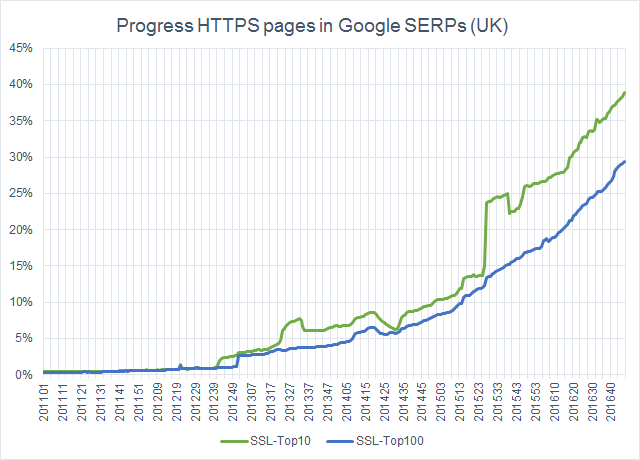
迁移到 HTTPS 不仅仅是简单地切换开关。 您必须注意许多技术方面,我们想通过此 SISTRIX 工具箱教程向您展示如何跟踪和监控您的网站切换到 HTTPS。
通过报告和优化器项目进行监控。
SSL 报告
对于初学者,我们在工具箱中打开我们想要监控的域,并检查是否有多个子域,我们必须留意。 为此,请查看 SEO -> 主机名以检查除了 www 之外是否还有其他主机名。 或非 www 主机。
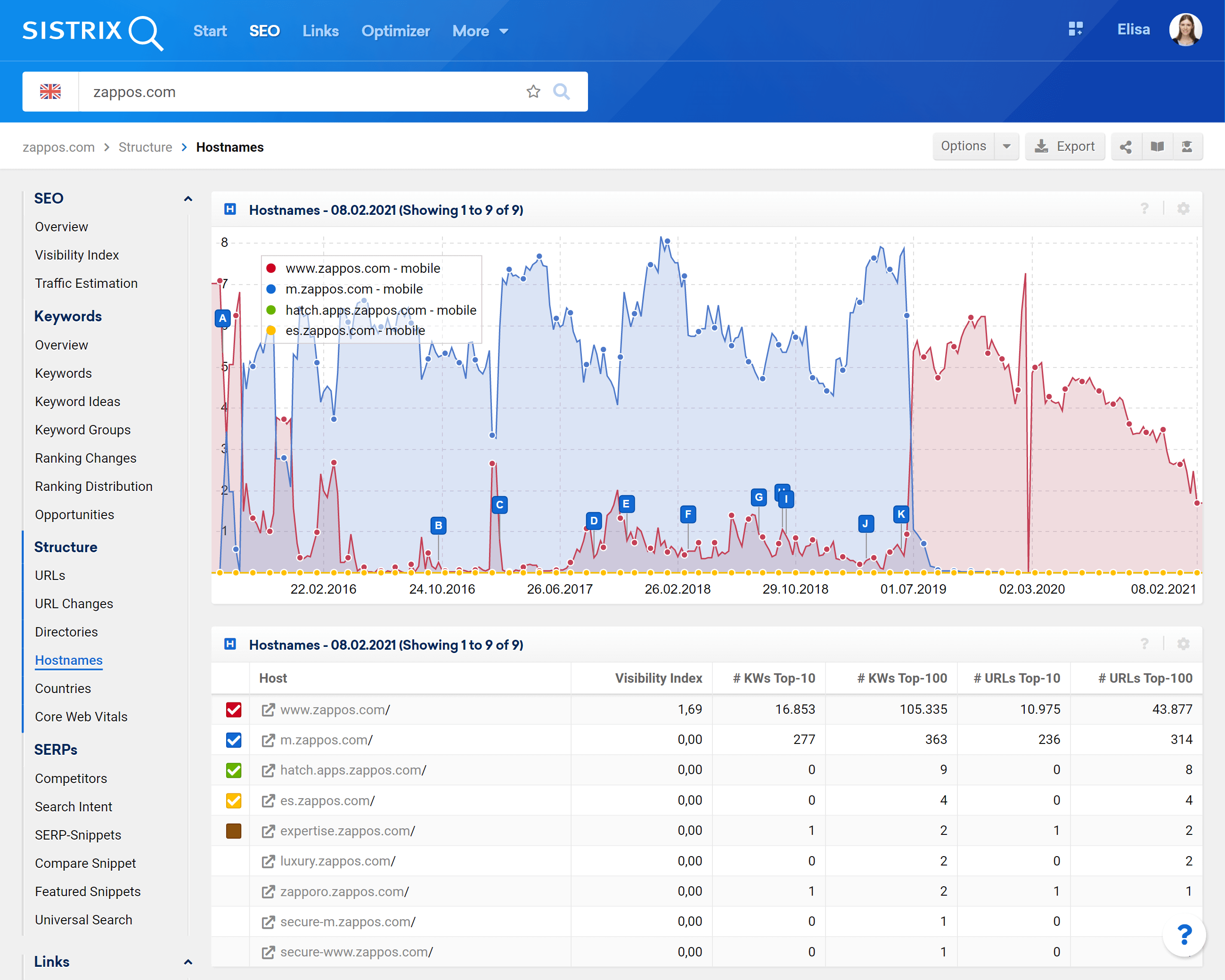
在我们的示例中,我们决定只监控 www.zappos.com 主机。
总览
现在我们可以跳回到域概览页面并单击可见性指数图右上角的齿轮,我们在其中选择“覆盖数据”选项。
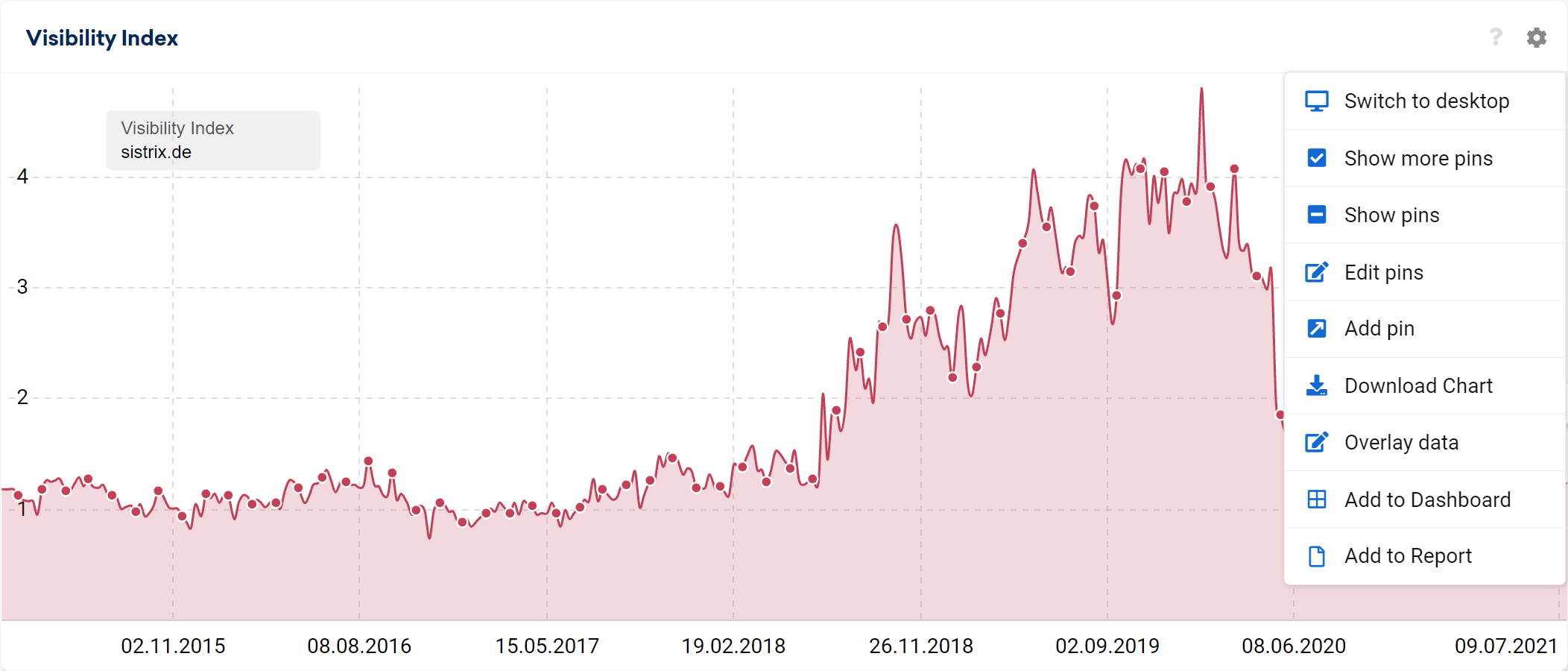
在这里,我们输入 www.zappos.com 主机的 HTTP 和 HTTPS 路径。 任何时候您想比较目录时,重要的是条目以协议(http:// 或 https://)开头,然后是 URL 的其余部分,以终止 / 结尾。
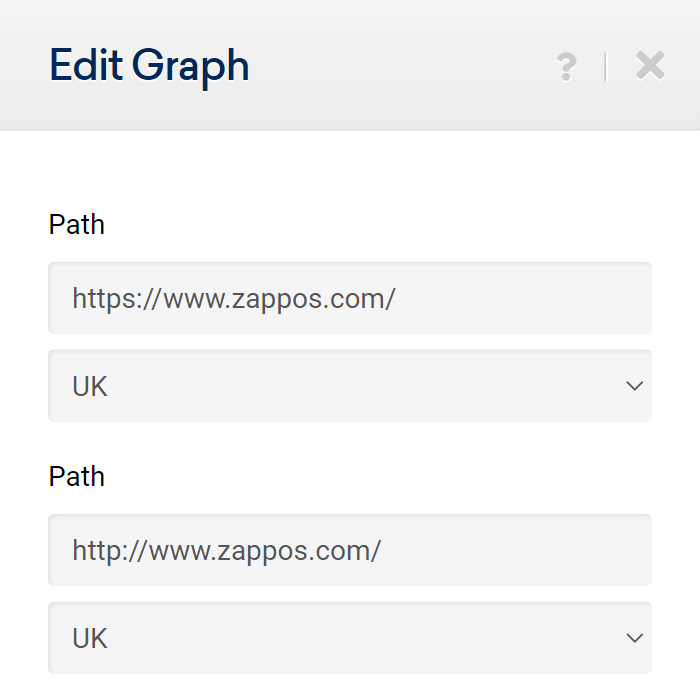
我们现在在一张图中展示了两种协议的可见性开发。 接下来,我们再次使用齿轮打开选项并选择“添加到报告”。 作为报告,我们选择“创建新报告”,然后当工具箱询问我们下一步要做什么时,将在新选项卡中打开它。
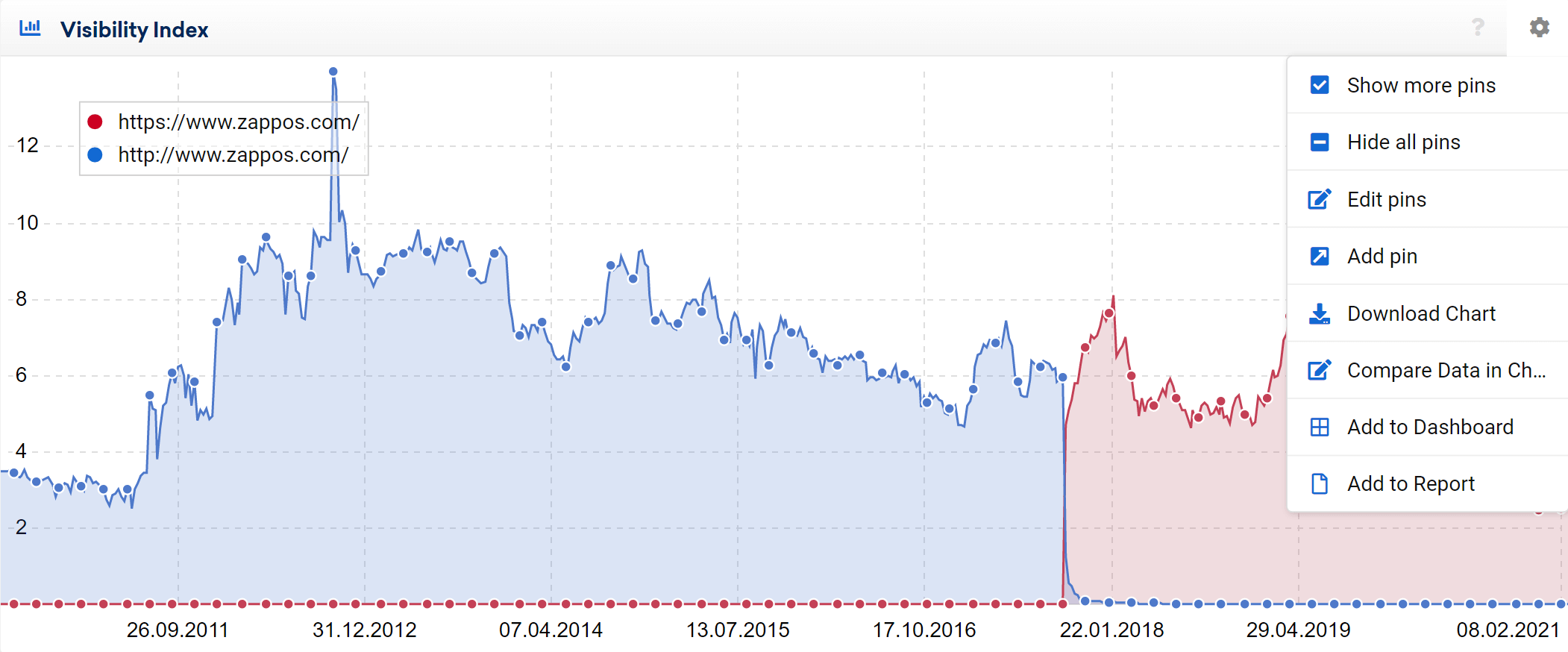
在报告本身中,我们通过单击“我的报告”旁边的齿轮来为报告添加一个有意义的标题。
如果您的域刚刚切换到 SSL,您还可以选择将图表限制为最近 2 个月,以便更清晰。 当您在选项中时,建议为图表添加适当的标题。
我们现在已经在桌面搜索中创建了域整体健康状况的概览。
然而,在过去的几年里,搜索行为已经越来越多地转向移动设备。 考虑到这一点,我们现在使用移动可见性重新创建相同的评估。 为此,我们返回带有图表比较的选项卡并打开框选项并再次单击“比较图表中的数据”。 我们现在可以在下拉菜单中选择移动可见性版本并保持路径不变。 我们现在得到了移动能见度指数的图表。
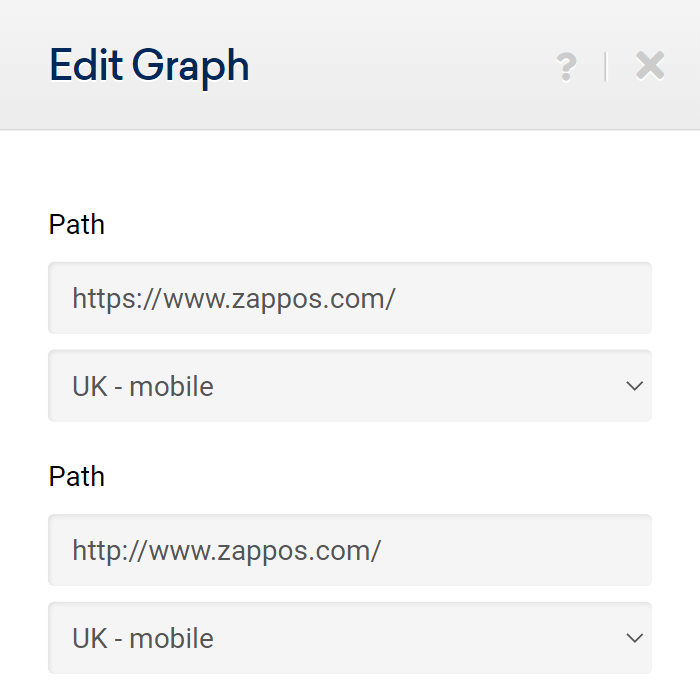
我们将此图表添加到我们的报告中(我们现在可以简单地单击报告选择中的报告名称),相应地调整时间轴并给框一个标题。
详细视图
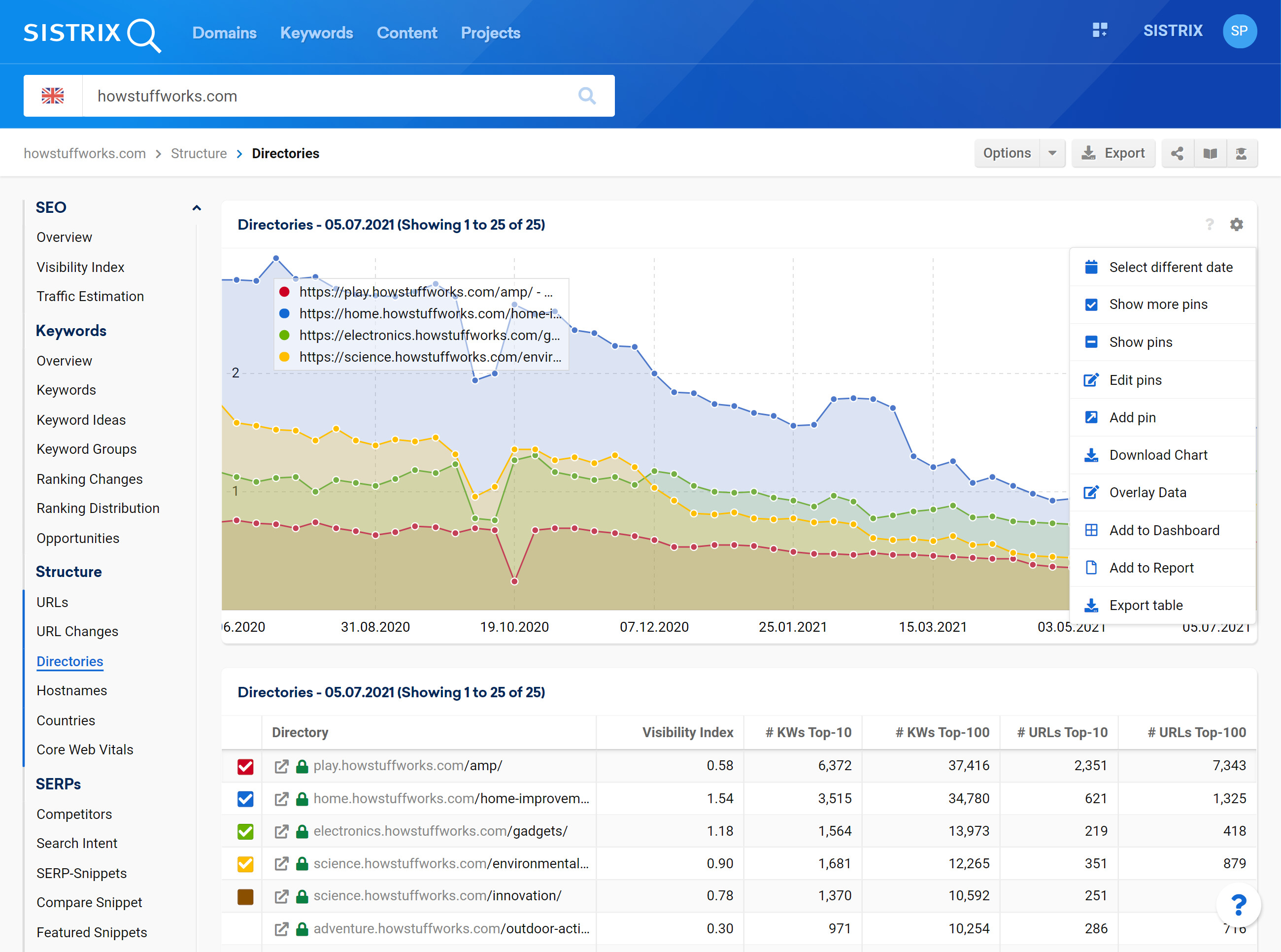
我们的下一步是找到该域最重要的目录并将它们添加到我们的报告中。 输入域1后,您可以检查分析数据或单击工具箱中的“SEO -> 目录”。

如果切换到 SSL 已经发生,您可以通过单击图表框选项中的“选择不同日期”并选择切换发生之前的日期2来显示更早的目录评估。
在我们的示例中,我们将选择跟踪 /product/ 和 /b/ 这两个目录的开发。 当然,您可以自由地将更多目录添加到您的报告中。
为了将图表添加到我们的报告中,我们完全按照我们对整体视图所做的操作,并为桌面和移动设备的每个目录创建一个比较图。
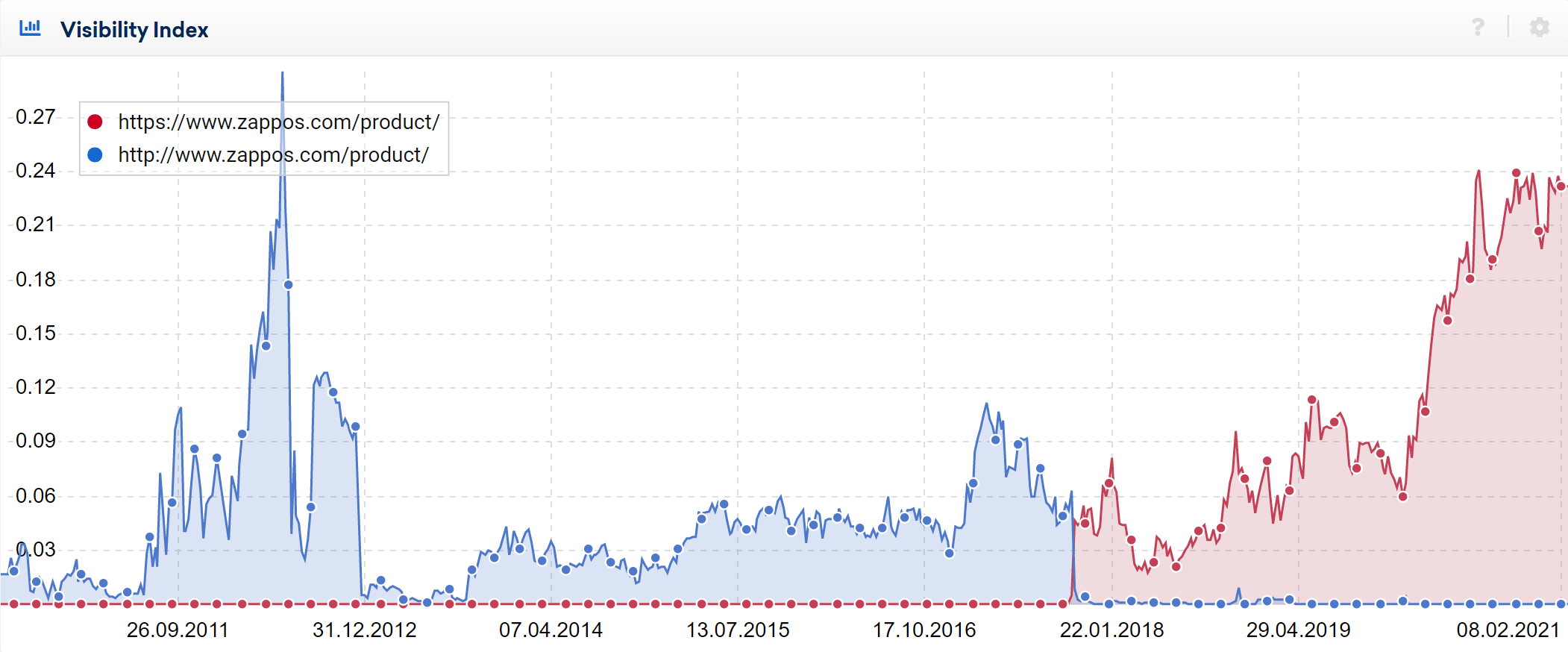
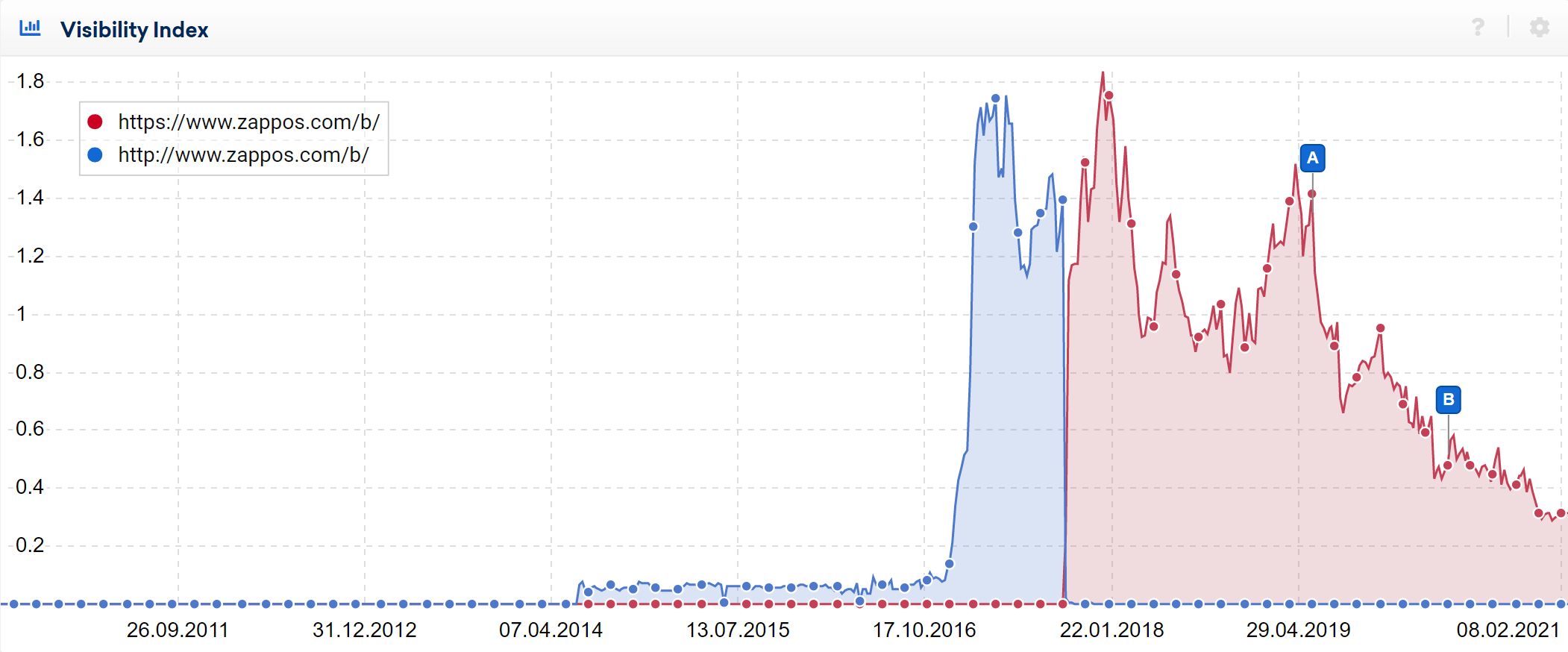
SSL 报告:结论
我们现在可以决定是否要向报告中添加一些额外的文本元素。 如果应该有多个利益相关者访问报告,这是有道理的,您可以在其中使用自由文本字段简要说明显示的内容和注意事项。 您将在我们的教程“PDF-报告:配置和调整”中找到有关报告设计选项的更多信息。
一旦我们根据您的意愿设置了报告,我们希望它每周自动发送给我们一次。 这也有一个很好的副作用,即报告将存储在存档中,这使得我们可以随时轻松跟踪特定周的更改。
排名网址检查
切换到 HTTPS 后,Google 将不得不再次抓取相应的 HTTP 页面,以便找到每个页面的 HTTPS 版本的 301 重定向。 一个简单的方法来检查谷歌在这方面的进展,是看看谷歌将在搜索结果中返回哪个协议版本。
经过一定的过渡阶段(根据页面大小可能需要长达半年的时间),Google 应该只在搜索结果中提供 HTTPS 页面。 我们可以利用这个优势,通过转到我们的域(在我们的例子中是 sistrix.de)的“SEO -> URLs”并激活预定义的“Without SSL”过滤器。 这为我们提供了 Google 仍未在搜索结果中显示 HTTPS 版本的域的所有 URL 列表。
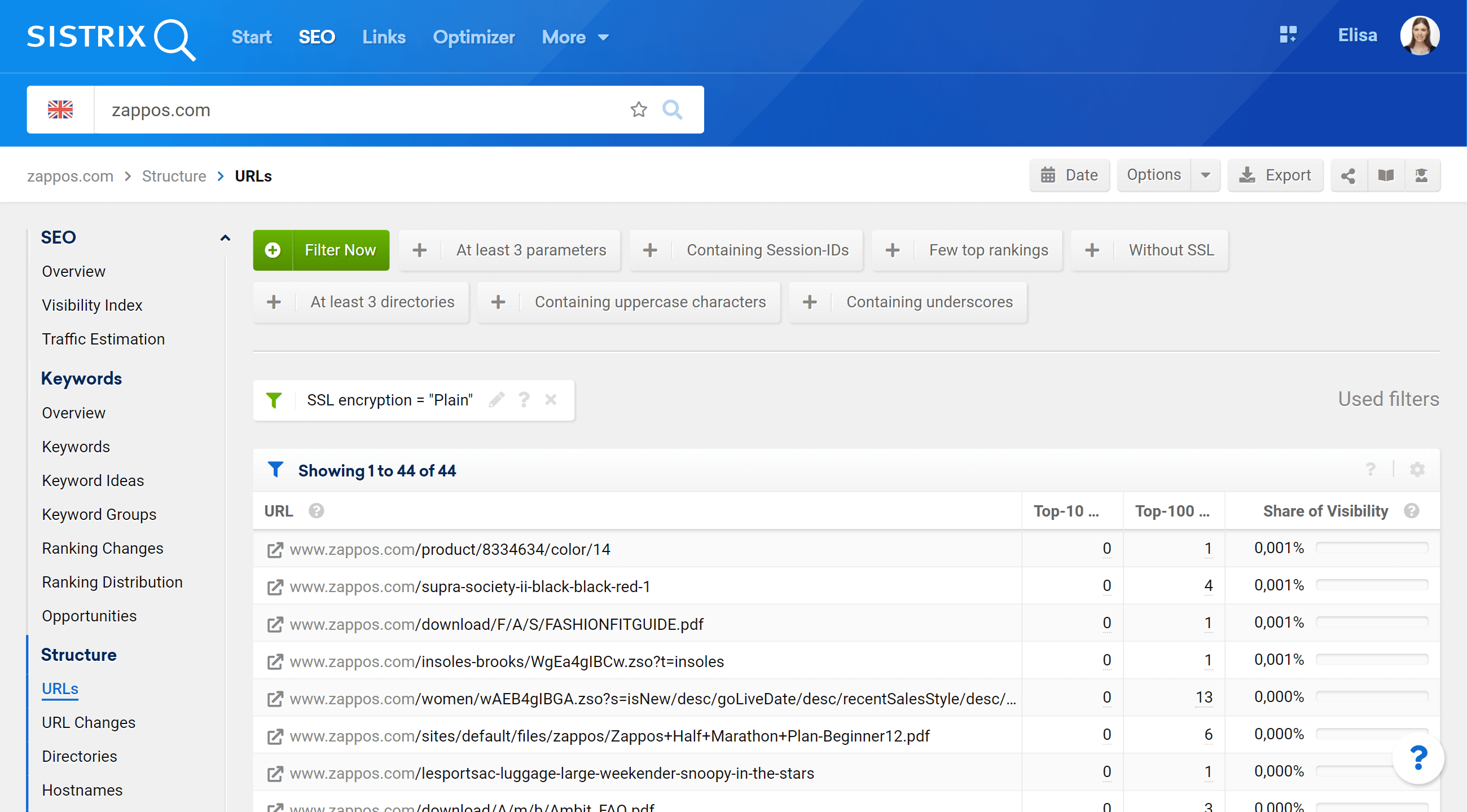
在切换开始时,此列表可能会很长。 随着时间的推移,它应该会变得更短,理想情况下,在不超过 6 个月后,它根本不应该显示任何结果。
优化器中的技术检查
如果您还没有为要监控的域创建优化器项目,那么值得查看我们关于如何创建优化器项目的教程。
在项目本身中,我们可以使用专家模式和可用的过滤器来检查两个重要的技术条件。
没有重定向的 HTTP 页面
理想情况下,切换到 HTTPS 后,您的域上应该没有返回状态代码 200(OK)的 HTTP 页面。 所有 HTTP 页面都应该使用 301 重定向来引用它们的 HTTPS 对应页面。
要验证这一点,只需进入优化器中的专家模式,为“http:”创建一个 URL 过滤器,为“not 301”创建一个状态代码过滤器。

这将返回在 URL 中使用 http: 的域上所有 URL(在抓取期间找到)的列表,并输出除 301 之外的状态代码。在此列表中,您现在将找到所有未正确重定向的 URL(或者返回 404 或 200 状态代码,因此根本不会重定向)并且需要检查。
带有重定向的内部链接
当涉及到您域中的内部链接时,根本没有正当理由存在一个或多个重定向。 您可以完全控制您的内部链接,并且可以节省用户和 Google 重定向所需的时间。
在专家模式下,请切换到右上角的“链接”,您将找到在抓取过程中找到的所有内部和外部链接的表格。 然后添加这两个过滤器:
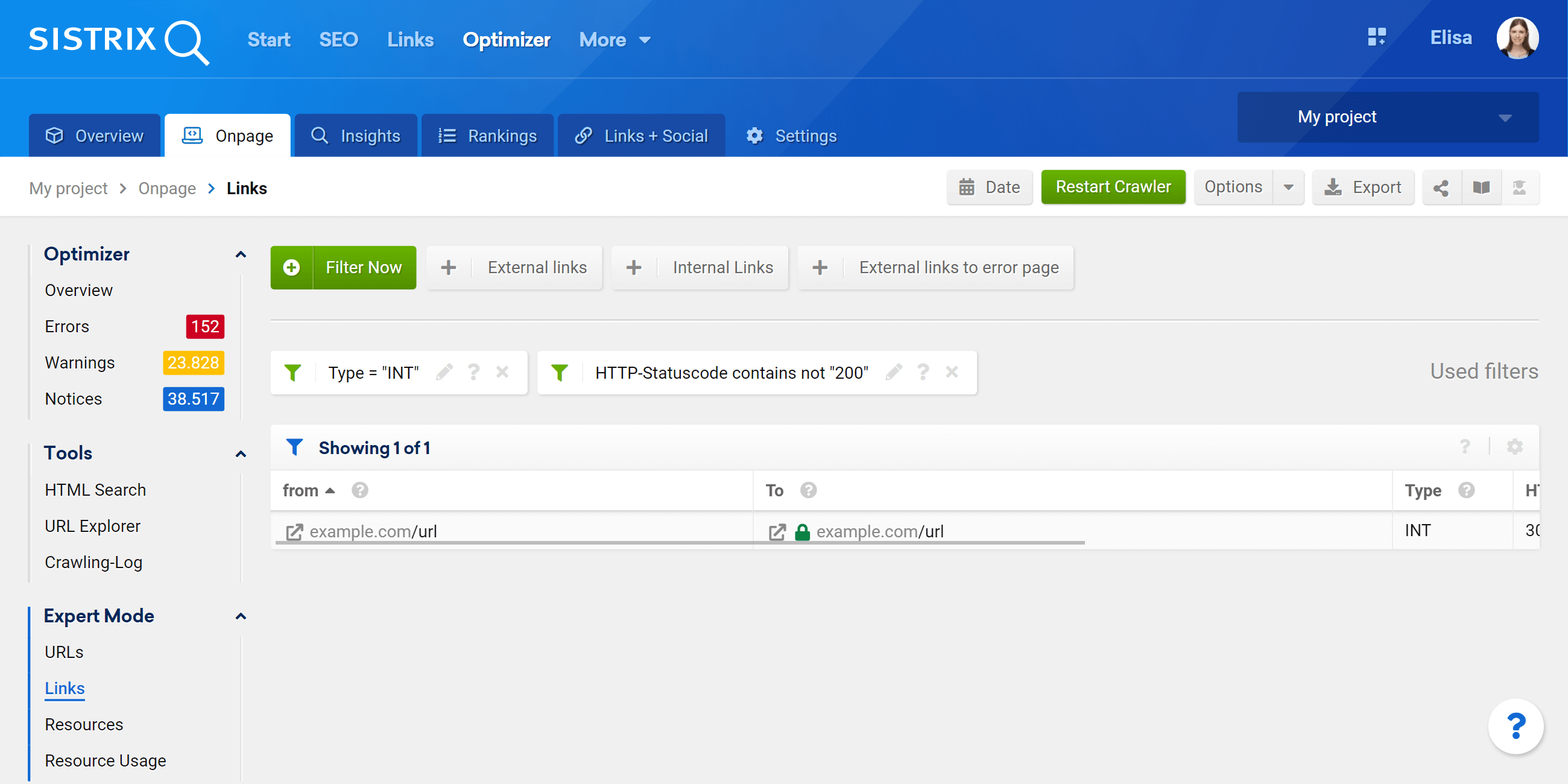
通过使用类型过滤器,您可以定义只想查看内部链接,而“非 200”状态代码过滤器可确保您获得所有其他可能的状态代码(如 301、302、307、404、410 甚至 418)。 如果您在此处得到任何结果,请将内部链接更改为直接指向新版本的页面。
结论
您可以使用 SEO 模块和优化器来监控和跟踪您的域从 HTTP 到 HTTPS 的切换,而自动报告允许每周概览域在 Google 上的可见性。
